In questa guida imparerai come utilizzare le proprietà Flexbox align-items e align-self in CSS per controllare l'allineamento degli elementi singoli all'interno di un contenitore flessibile. Mentre align-items definisce l'allineamento di tutti i figli diretti di un contenitore, align-self consente di apportare impostazioni differenziate individualmente per ogni figlio. Affronteremo i concetti passo dopo passo in modo esaustivo, in modo che alla fine tu sappia esattamente come utilizzare queste proprietà in modo efficace.
Punti chiave
- align-items definisce l'allineamento di tutti i figli di un contenitore Flex.
- align-self consente di definire l'allineamento individuale degli elementi Flex all'interno del contenitore.
- Lo stretch è il valore predefinito per align-items e garantisce che i figli occupino lo spazio disponibile.
Guida passo dopo passo
Inizieremo esaminando la configurazione di base del contenitore flessibile e come possiamo influenzare l'allineamento dei figli tramite align-items.
Qui definisci un contenitore con display: flex;. In questo contenitore puoi quindi impostare l'allineamento tramite align-items, ad esempio su stretch, che significa che i figli verranno estesi in tutta l'altezza o larghezza del contenitore.
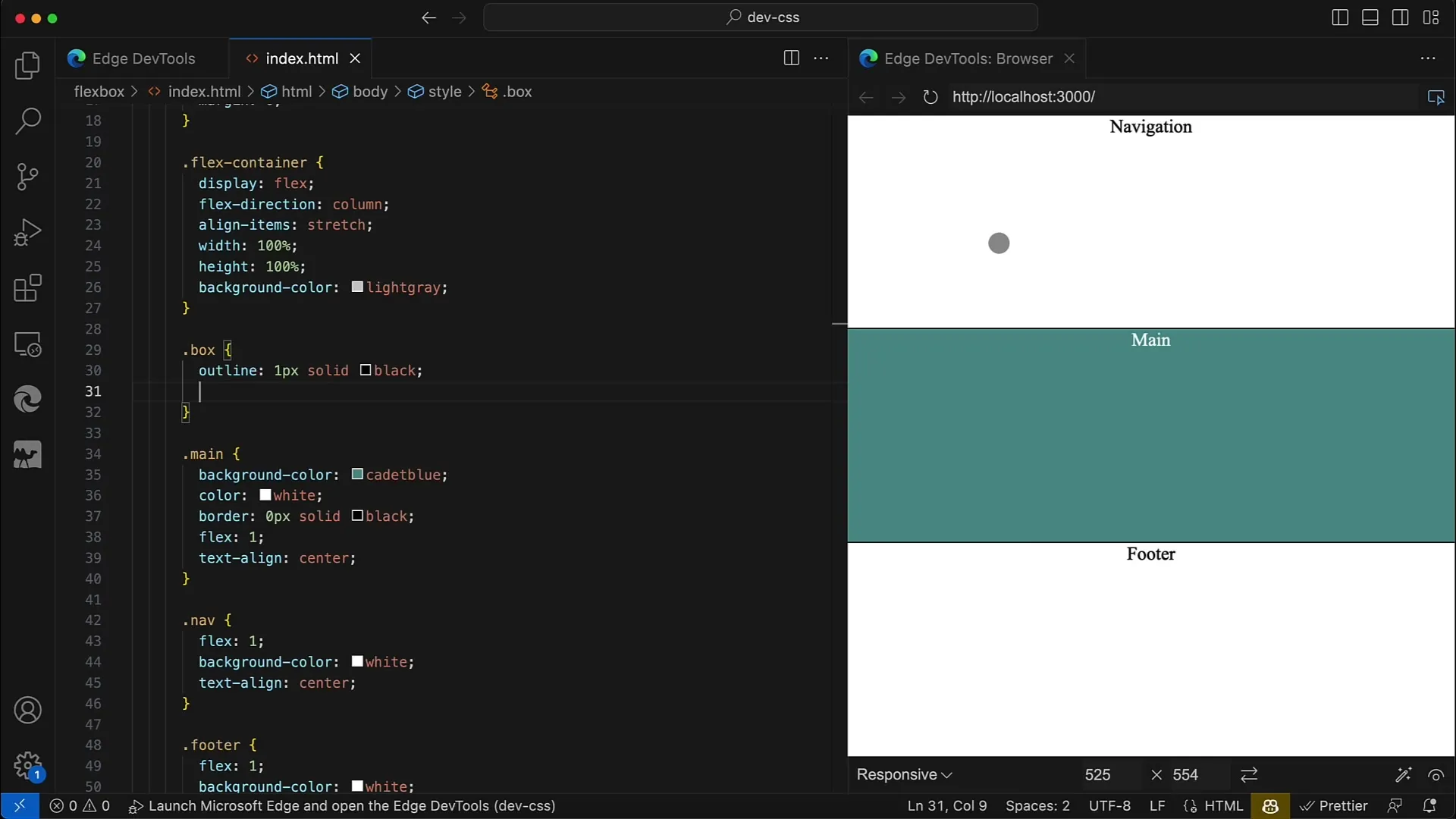
Puoi utilizzare diversi valori per align-items, tra cui flex-start, center e flex-end. Se imposti ora align-items su stretch, vedrai che tutti gli elementi figli occupano l'intero spazio del contenitore. Per dimostrarlo, rimuoviamo una larghezza fissa dagli elementi figlio in modo che occupino tutto lo spazio disponibile.
Se ora imposti align-items su center, noterai che gli elementi non occupano più l'intero spazio, ma mantengono solo la larghezza minima necessaria. Ciò ti mostra quanto sia importante il valore corretto per align-items per ottenere il layout desiderato.
Se aggiungi di nuovo una larghezza fissa, ad esempio 200px, vedrai che gli elementi diventano più larghi e il layout rimane stabile. Puoi anche utilizzare width: 100% per ottenere un effetto simile.
Passiamo ora al cuore della nostra guida: gestire align-self. Questa proprietà CSS ti consente di impostare l'allineamento individuale di ciascun elemento figlio, indipendentemente dall'impostazione del contenitore genitore. Pertanto, impostiamo align-items su center e quindi aggiungiamo impostazioni specifiche per align-self.
Per l'elemento di navigazione, vorrai che sia allineato tutto a sinistra. Imposta align-self: flex-start per la navigazione e salva le modifiche. Dovresti notare come l'elemento di navigazione si sposti tutto a sinistra.
Per l'elemento principale (main), impostiamo align-self: center. Dovrebbe rimanere al centro e questo renderà evidente la distanza dagli altri elementi.
Adesso allineamo l'area del piè di pagina (footer) con align-self: flex-end verso il basso. Tutte queste impostazioni porteranno a una linea diagonale dall'angolo in alto a sinistra all'angolo in basso a destra nel tuo layout.
Se ora imposti align-self su stretch per l'elemento principale, ciò significa che occuperà l'intero spazio sull'asse orizzontale, causando il collasso degli altri elementi in altezza.
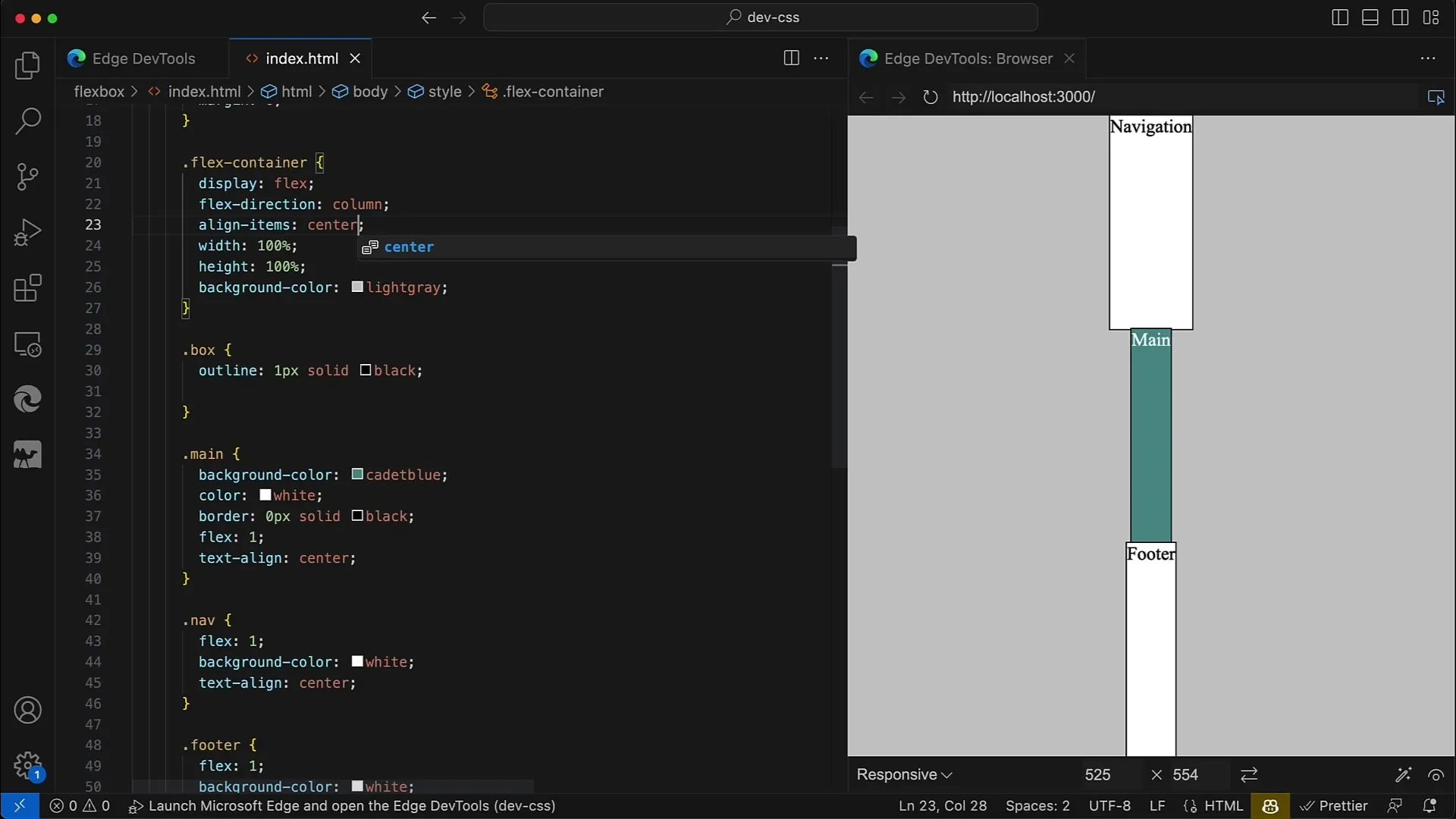
Allo stesso modo, puoi anche cambiare la direzione impostando flex-direction: row per il tuo contenitore. La procedura per allineare gli elementi singoli rimane la stessa, solo l'asse cambia. Iniziamo dall'inizio con flex-start e allineiamo gli elementi di conseguenza secondo il principio dello stretch.
Un punto importante è che puoi utilizzare align-self tutte le volte necessarie per dare a ciascun elemento un allineamento individuale, mantenendo così il controllo completo sul layout del contenitore e dei suoi figli.
Applicando strategicamente le proprietà Flexbox, puoi creare un layout visivamente accattivante che sia ottimizzato anche per diverse dimensioni dello schermo.
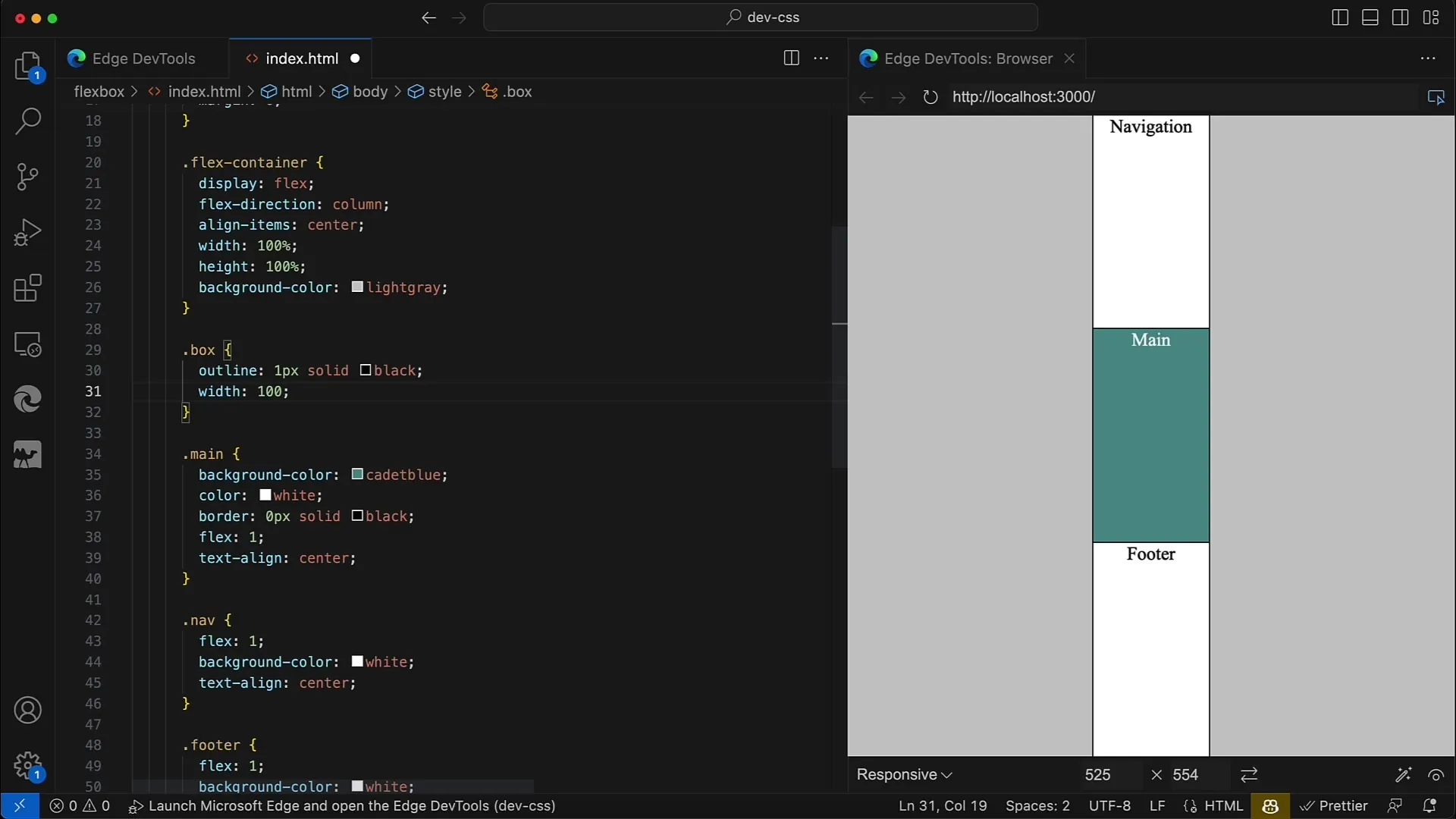
Riassunto
In questa guida abbiamo esaminato approfonditamente le proprietà Flexbox align-items e align-self. Hai imparato come gestire l'allineamento degli elementi in un contenitore flessibile, sia globalmente attraverso il contenitore che individualmente per ogni singolo elemento.
Domande frequenti
Quali valori posso utilizzare per align-items?Puoi utilizzare valori come flex-start, center, flex-end e stretch.
Come funziona align-self?align-self ti consente di controllare l'allineamento di un singolo elemento all'interno di un contenitore flessibile, indipendentemente dall'allineamento totale del contenitore.
Posso applicare align-self a più elementi contemporaneamente?Sì, puoi impostare align-self individualmente per ciascun elemento.
Come influisce lo stretch sulle dimensioni degli elementi?Il valore stretch fa sì che gli elementi occupino l'intero spazio disponibile sull'asse orizzontale o verticale.


